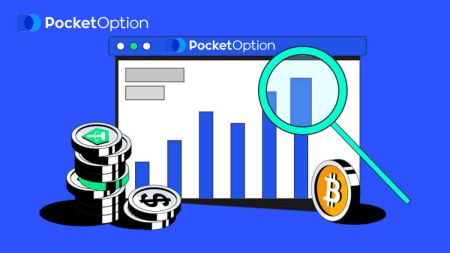Hvordan handle digitale opsjoner og ta ut penger fra Pocket Option
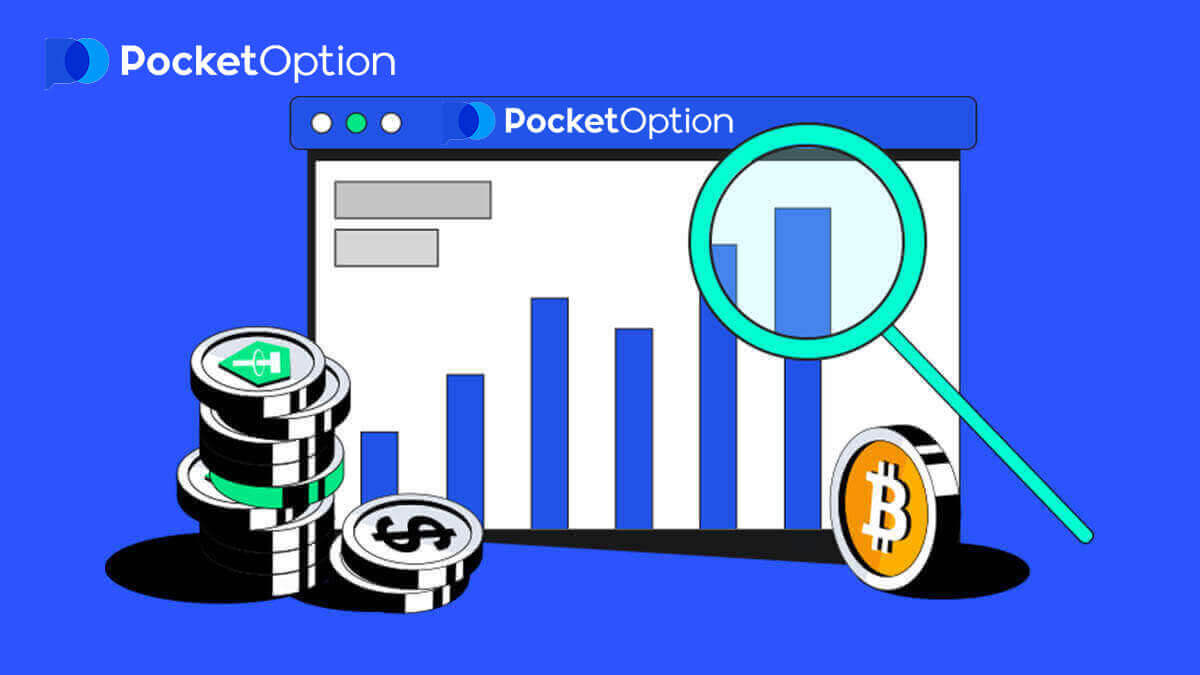
Hvordan handle på lommealternativ
Plassere en handelsordre
Handelspanelet lar deg justere innstillinger som kjøpstid og handelsbeløp. Det er der du plasserer en handel og prøver å forutsi om prisen vil gå opp (den grønne knappen) eller ned (den røde knappen).Velg aktiva
Du kan velge blant over hundre aktiva tilgjengelig på plattformen, for eksempel valutapar, kryptovalutaer, råvarer og aksjer.
Velge et aktiva etter kategori

Eller bruk et øyeblikkelig søk for å finne et nødvendig aktivum: bare begynn å skrive inn aktivanavnet.

Du kan favoritte hvilket som helst valutapar/kryptovaluta/vare og aksjer for rask tilgang. Ofte brukte eiendeler kan merkes med stjerner og vil vises i en hurtigtilgangslinje øverst på skjermen.

Prosentandelen ved siden av eiendelen bestemmer lønnsomheten. Jo høyere prosentandel – jo høyere fortjeneste ved suksess.
Eksempel. Hvis en handel på $10 med en lønnsomhet på 80% avsluttes med et positivt resultat, vil $18 bli kreditert saldoen din. $10 er din investering, og $8 er en fortjeneste.
Stille inn kjøpstid for digital handel
For å velge kjøpstid mens du er i digital handel, klikk på "Kjøpetid"-menyen (som i eksempelet) på handelspanelet og velg det foretrukne alternativet.
Vær oppmerksom på at en handlers utløpstid i digital handel er kjøpstiden + 30 sekunder. Du kan alltid se når handelen din avsluttes på diagrammet - det er en vertikal linje "Tid til utløp" med en tidtaker.

Stille inn kjøpstidspunkt for hurtighandel
For å velge kjøpstidspunkt mens du er i digital handel, klikk på "Utløpstid"-menyen (som i eksempelet) på handelspanelet og angi ønsket tid.

Endre handelsbeløpet
Du kan endre handelsbeløpet ved å klikke på "-" og "+" i "Handelsbeløp"-delen av handelspanelet.
Du kan også klikke på gjeldende beløp som lar deg skrive inn ønsket beløp manuelt, eller multiplisere/dele det.

Innstillinger for utløsningspris
Utløsningspris lar deg plassere en handel til en pris som er høyere eller lavere enn gjeldende markedspris med den respektive endringen i utbetalingsprosenten. Dette alternativet kan aktiveres i handelspanelet før du foretar en handel.
Risiko og potensielle utbetalingsrater avhenger av hvor stor forskjellen er mellom markedsprisen og innløsningsprisen. På denne måten forutsier du ikke bare prisbevegelsen, men indikerer også prisnivået som bør nås.
For å aktivere eller deaktivere innløsningsprisen, bruk den tilsvarende bryteren i det nedre handelspanelet over markedsprisen.
Oppmerksomhet : Når innløsningskursen er aktivert, vil handelsordrene dine bli plassert over eller under gjeldende markedsplass på grunn av denne funksjonens natur. Vennligst ikke forveksle med de vanlige handelsordrene som alltid plasseres til markedspriser.
OBS : Innløsningspriser er kun tilgjengelig for digital handel.

Analyser prisbevegelsen på diagrammet og lag prognosen
Velg Opp (grønn) eller Ned (rød) alternativer avhengig av prognosen din. Hvis du forventer at prisen skal gå opp, trykk "Opp" og hvis du tror prisen går ned, trykk "Ned"

Handelsordreresultater
Når en handelsordre er stengt (tid til utløp er nådd), merkes resultatet som riktig eller feil.
Ved riktig prognose
mottar du en fortjeneste – den totale utbetalingen som inneholder det opprinnelig investerte beløpet samt handelsfortjenesten som avhenger av de etablerte parametrene til eiendelen på tidspunktet for bestillingsplasseringen.
Ved en korrekt prognose
Det opprinnelig investerte beløpet på tidspunktet for ordreinnlevering forblir holdt tilbake fra handelskontoens saldo.
Avbryte en åpen handel
For å kansellere en handel før dens utløp, gå til "Trades"-delen i høyre panel i handelsgrensesnittet. Der kan du se alle handler som for øyeblikket pågår og du må klikke på "Lukk"-knappen ved siden av en bestemt handel.
OBS: Handelen kan kun kanselleres i løpet av de første sekundene etter at handelsordren er plassert.

Plassere en ekspresshandel
Ekspresshandel er en sammensatt prognose basert på flere hendelser på tvers av flere handelsaktiva. En vunnet ekspresshandel gir en utbetaling på mer enn 100 %! Når du aktiverer ekspresshandelsmodusen, vil hvert klikk på den grønne eller røde knappen legge til prognosen din til ekspresshandelen. Utbetalingene til alle prognoser innenfor en ekspresshandel multipliseres, og gjør det dermed mulig å få en mye høyere fortjeneste sammenlignet med bruken av en enkelt rask eller digital handel.For å få tilgang til Express-handel, finn "Express"-knappen på høyre side av handelsgrensesnittet.

Velg en aktivatype ved å klikke på den aktuelle fanen (1) og lag deretter minst to prognoser på ulike aktiva (2) for å plassere en ekspresshandel.
Se åpnede ekspressordrer
For å se dine aktive ekspressordrer klikk på "Express"-knappen på høyre side av handelsgrensesnittet og velg fanen "Åpnet".

Vise lukkede ekspressordrer
For å se dine lukkede ekspressordrer klikk på "Express"-knappen på høyre side av handelsgrensesnittet og velg fanen "Lukket".

Overvåking av handler
Aktive handelsøkter kan sees uten å forlate handelsgrensesnittet og uten å bytte til en annen side. I høyremenyen finner du "Trades"-knappen og klikker for å vise en popup-meny med informasjon om transaksjoner for gjeldende økt.Visning av åpne handler
For å se de åpne handler, gå til "Trades"-delen i høyre panel i handelsgrensesnittet. Det vil bli vist alle handler som er i gang.
Visning av lukkede handler
Lukkede handler for handelsøkten finner du i "Trades"-delen (høyre panel i handelsgrensesnittet).

For å se historien til live handler, klikk på "Mer"-knappen i denne delen, og du vil bli omdirigert til din handelshistorikk.

Ventende handler
Ventende handel er en funksjon som lar deg plassere handler på et spesifisert tidspunkt i fremtiden eller når aktivaprisen når et spesifikt nivå. Med andre ord vil handelen din bli plassert når de angitte parameterne er oppfylt. Du kan også lukke en ventende handel før den plasseres uten tap. Plassere en "By the time" handelsordre
For å plassere en ventende ordre som utføres "By the time" (på et spesifisert tidspunkt), må du:
- Velg en ressurs.
- Klikk på klokken og still inn dato og klokkeslett når du vil at handelen skal plasseres.
- Angi minimum utbetalingsprosent (Merk at hvis den faktiske utbetalingsprosenten vil være lavere enn den du har angitt, vil ikke bestillingen bli åpnet).
- Velg tidsrammen.
- Skriv inn handelsbeløpet.
- Etter at du har satt alle parameterne, velg om du vil plassere et salgs- eller kjøpsopsjon.

En ventende handel vil bli opprettet, og du kan spore den i fanen "Gjeldende".
Vær oppmerksom på at du bør ha nok saldo på tidspunktet for den ventende utførelse av handelsordren, ellers vil den ikke bli plassert. Hvis du vil avbryte en ventende handel, klikker du på "X" til høyre.
Plassere en "By the asset price" handelsordre
For å plassere en ventende handel som utføres "By the asset price", må du:
- Velg en ressurs.
- Angi ønsket åpningspris og utbetalingsprosent. Hvis den faktiske utbetalingsprosenten er lavere enn den du har satt, vil det ventende spillet ikke bli plassert.
- Velg tidsramme og handelsbeløp.
- Velg om du vil plassere et salgs- eller et anropsalternativ.

En ventende handel vil bli opprettet, og du kan spore den i fanen "Gjeldende".
Vær oppmerksom på at du bør ha nok saldo på tidspunktet for den ventende utførelse av handelsordren, ellers vil den ikke bli plassert. Hvis du vil avbryte en ventende handel, klikker du på "X" til høyre.
Oppmerksomhet: En ventende handel utført "By the asset price" åpner med neste hake etter at det angitte prisnivået er nådd.
Kansellere en ventende handelsordre
Hvis du ønsker å kansellere en ventende handel, klikk på "X"-knappen på den gjeldende ventende ordrefanen.

Ofte stilte spørsmål (FAQ)
Forskjeller mellom digital og rask handel
Digital handel er den konvensjonelle typen handelsordre. Trader angir en av de faste tidsrammene for "tid til kjøp" (M1, M5, M30, H1, etc.) og plasserer en handel innenfor denne tidsrammen. Det er en "korridor" på et halvt minutt på diagrammet som består av to vertikale linjer - "tid til kjøp" (avhengig av den angitte tidsrammen) og "tid til utløp" ("tid til kjøp" + 30 sekunder).Digital handel gjennomføres altså alltid med en fast ordrestengetid, som er nøyaktig i begynnelsen av hvert minutt.

Rask handel, på den annen side, gjør det mulig å angi nøyaktig utløpstid og lar deg bruke korte tidsrammer, fra 30 sekunder før utløp.
Når du legger inn en handelsordre i hurtighandelsmodus, vil du kun se én vertikal linje på diagrammet - "utløpstid" for handelsordren, som direkte avhenger av den angitte tidsrammen i handelspanelet. Det er med andre ord en enklere og raskere handelsmodus.

Bytte mellom digital og rask handel
Du kan alltid bytte mellom disse typer handel ved å klikke på "Trading"-knappen på venstre kontrollpanel, eller ved å klikke på flagget eller klokkesymbolet under tidsrammemenyen på handelspanelet.
Bytte mellom digital og rask handel ved å klikke på "Trading"-knappen

Bytte mellom digital og rask handel ved å klikke på flagget
Kopiere handler fra andre brukere fra diagrammet
Når handler fra andre brukere vises, kan du kopiere dem rett fra diagrammet innen 10 sekunder etter at de har dukket opp. Handelen vil bli kopiert i samme beløp forutsatt at du har nok midler på handelskontoen din. Klikk på den siste handelen du er interessert i og kopier den fra diagrammet.

Hvordan trekke seg fra Pocket Option
Naviger til siden "Finans" - "Uttak".
Skriv inn uttaksbeløpet, velg en tilgjengelig betalingsmetode og følg instruksjonene på skjermen for å fullføre forespørselen. Vær oppmerksom på at minimumsuttaksbeløpet kan variere avhengig av uttaksmetoden.
Spesifiser mottakerkontolegitimasjonen i "Kontonummer"-feltet.
OBS: Hvis du oppretter en uttaksforespørsel mens du har en aktiv bonus, vil den bli trukket fra kontosaldoen din.
Ta ut penger fra Pocket Option ved å bruke kryptovaluta
På siden Finans - Uttak velger du et kryptovalutaalternativ fra "betalingsmetode"-boksen for å fortsette med betalingen og følger instruksjonene på skjermen.  Velg en betalingsmetode, skriv inn beløpet og Bitcoin-adressen du ønsker å ta ut.
Velg en betalingsmetode, skriv inn beløpet og Bitcoin-adressen du ønsker å ta ut. Etter å ha klikket på Fortsett, vil du se varselet om at forespørselen din er satt i kø.

Du kan gå til Historikk for å sjekke dine siste uttak.

Ta ut penger fra Pocket Option med Visa/Mastercard
På siden Finans - Uttak velger du et Visa/Mastercard-alternativ fra "Betalingsmetode"-boksen for å fortsette med forespørselen din og følger instruksjonene på skjermen. 
Vennligst merk : i visse regioner kreves bankkortbekreftelse før du bruker denne uttaksmetoden. Se fremgangsmåten for bankkortbekreftelse.
OBS: Hvis du oppretter en uttaksforespørsel mens du har en aktiv bonus, vil den bli trukket fra kontosaldoen din.
Velg et kort, skriv inn beløpet og opprett uttaksforespørselen. Vær oppmerksom på at det i visse tilfeller kan ta opptil 3-7 virkedager før banken behandler en kortbetaling.
Etter å ha klikket på Fortsett, vil du se varselet om at forespørselen din er satt i kø.

Du kan gå til Historikk for å sjekke dine siste uttak.
Ta ut penger fra Pocket Option ved å bruke e-betaling
På siden Finans – Uttak velger du et eWallet-alternativ fra "Betalingsmetode"-boksen for å fortsette med forespørselen din og følger instruksjonene på skjermen.
Velg en betalingsmetode, skriv inn beløpet og opprett uttaksforespørselen.
Etter å ha klikket på Fortsett, vil du se varselet om at forespørselen din er satt i kø.

OBS: Hvis du oppretter en uttaksforespørsel mens du har en aktiv bonus, vil den bli trukket fra kontosaldoen din.
Du kan gå til Historikk for å sjekke dine siste uttak.
Ta ut penger fra Pocket Option ved å bruke bankoverføring
På siden Finans - Uttak velger du et alternativ for bankoverføring fra "betalingsmetode"-boksen for å fortsette med forespørselen din og følger instruksjonene på skjermen. Ta kontakt med ditt lokale bankkontor for bankinformasjon.
Velg en betalingsmetode, skriv inn beløpet og legg inn uttaksforespørselen din.
Etter å ha klikket på Fortsett, vil du se varselet om at forespørselen din er satt i kø.

Du kan gå til Historikk for å sjekke dine siste uttak.OBS: Hvis du oppretter en uttaksforespørsel mens du har en aktiv bonus, vil den bli trukket fra kontosaldoen din.
Ofte stilte spørsmål (FAQ)
Valuta, tid og gjeldende gebyrer for behandling av uttak
Handelskontoer på vår plattform er for øyeblikket kun tilgjengelig i USD. Du kan imidlertid ta ut penger til kontoen din i hvilken som helst valuta, avhengig av betalingsmetoden. Mest sannsynlig vil midlene bli konvertert til din kontos valuta umiddelbart etter mottak av betaling. Vi tar ingen gebyrer for uttak eller valutakonvertering. Betalingssystemet du bruker kan imidlertid pålegge visse avgifter. Uttaksforespørsler behandles innen 1-3 virkedager. Men i noen tilfeller kan uttakstiden økes med opptil 14 virkedager, og du vil bli varslet om det i kundestøtten.Kansellere en uttaksforespørsel
Du kan kansellere en uttaksforespørsel før statusen endres til "Fullført". For å gjøre det, åpne siden Finanshistorikk og bytt til «Uttak»-visningen.
Finn det ventende uttaket og klikk på Avbryt-knappen for å avvise uttaksforespørselen og hente inn penger på saldoen din.
Endring av betalingskontodetaljer
Vær oppmerksom på at du kan ta ut penger via metodene du tidligere brukte for å sette inn på handelskontoen din. Hvis det er en situasjon der du ikke lenger kan motta midler til de tidligere brukte betalingskontoopplysningene, kan du gjerne kontakte kundestøtten for å godkjenne ny uttakslegitimasjon.
Feilsøking for uttak
Hvis du har gjort en feil eller oppgitt feil informasjon, kan du kansellere uttaksforespørselen og legge inn en ny etterpå. Se avsnittet Avbryte en uttaksforespørsel.I samsvar med AML- og KYC-retningslinjene er uttak kun tilgjengelig for fullt verifiserte kunder. Hvis uttaket ditt ble kansellert av en administrator, vil det komme en ny støtteforespørsel der du vil kunne finne årsaken til kanselleringen.
I visse situasjoner når betalingen ikke kan sendes til den valgte betalingen, vil en finansspesialist be om en alternativ uttaksmetode via kundestøtten.
Hvis du ikke har mottatt en betaling til den angitte kontoen innen noen få virkedager, ta kontakt med kundestøtte for å avklare status for overføringen.

Legge til et nytt kort for uttak
Når du har fullført den forespurte kortverifiseringen, kan du legge til nye kort på kontoen din. For å legge til et nytt kort, gå ganske enkelt til Hjelp - Støttetjeneste og opprette en ny støtteforespørsel i den aktuelle delen.
Konklusjon: Styrk handelsopplevelsen din med Pocket Option
Handel med digitale opsjoner og uttak av fortjeneste på Pocket Option er enkelt med riktig tilnærming. Ved å følge denne veiledningen kan du trygt navigere i handelsgrensesnittet, ta informerte beslutninger og få tilgang til inntektene dine på en sikker måte.
Klar til å handle og ta ut fortjenesten din? Kom i gang med Pocket Option i dag og opplev bekvemmeligheten til en handelsplattform i verdensklasse!